Jak snadno psát speciální znaky písem pomocí Excelu
Různé / / February 12, 2022

Vždy jsem se chtěl naučit umění psát jakýkoli znak z dané sady písem. Vezmi si např. ¤. Ale jak to mám udělat, zněla otázka? Nyní se rychle podívejte na klávesnici. Vidíš ¤ charakter? Ty ne, že? Ve skutečnosti jste se nedívali správně, je to tam.
Otevřete dokument aplikace Word. Podrž Alt klíč a zadejte 0164. Uvolněte klávesu Alt a uvidíte ¤. Podobně existuje číselný kód pro každý znak. Ukážeme vám, jak je všechny najít.
Budeme používat MS Excel a jeho dvě vestavěné funkce – řádek a char najít kód pro všechny znaky.
- funkční řádek: vrací číslo řádku odkazu
- function char: vrací znak určený číselným kódem ze znakové sady vašeho počítače
Takže, když napíšete vzorec =char (řádek()) a řekněme, že jste na řádku 1, vzorec se změní na =char (1) a pak zase vrátí znak reprezentovaný 1.
Skvělý tip: Zde je jak snadno získat takové postavy v Macu. A pokud je chcete rychle použít v e-mailech, máme vás tam taky.
Kroky k nalezení postav
Krok 1: Otevřete sešit aplikace Excel a do řádku 1 libovolného sloupce zadejte vzorec =char (row()).
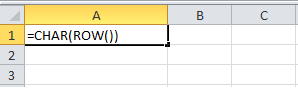
Krok 2: Podržte pravý dolní okraj buňky levým kliknutím myši a flashujte výplň (tažením myši) do řádku číslo 255.
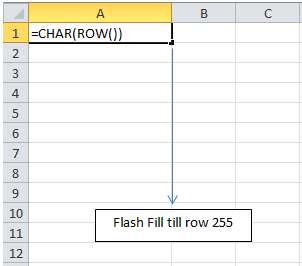
Krok 3: Po uvolnění uvidíte všechny znaky z dané sady písem. Nyní můžete zkopírovat a vložit sloupec do jiného sloupce a poté změnit styl písma, abyste viděli znaky z jiné sady písem. Níže je část ze 4 různých sad písem.
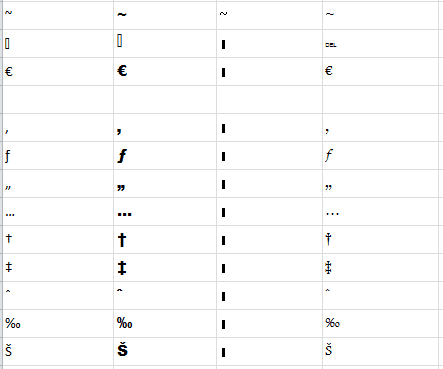
Tímto způsobem můžete udržovat své vlastní úložiště stylů písem, které používáte, a znaků, které vás zajímají. Je to jednoduché a nevyžaduje mnoho úsilí.
Použití znaku písma
Když chcete zadat jakýkoli znak, vyhledejte jej v listu aplikace Excel. Poznamenejte si číslo řádku. Poté zadejte číslo řádku s předponou nula (0) a současně držte klávesu Alt.
Pokud je například váš znak na řádku číslo 88, měli byste zadat kód 088 se stisknutou klávesou Alt.
Postupem času budete znát pár kódů nazpaměť. Alespoň si zapamatujete ty, které často používáte. A pak budete moci ušetřit spoustu času.
Ještě jiný způsob
Dalším způsobem, jak procvičit a naučit se takové kódy, je použít nástroj Mapa znaků systému Windows. Zde je návod, jak na to.
Krok 1: Otevřete dialogové okno spuštění (Windows + R), zadejte charmap a udeřit Vstupte. Viz obrázek níže.
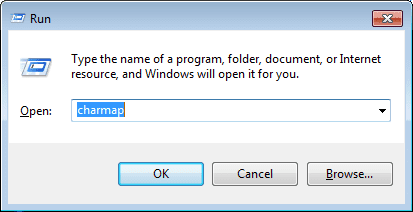
Krok 2: Spustí modální okno Mapa znaků systému Windows. Přejděte na to, co potřebujete. Můžeš Vybrat a kopírovat do schránky nebo zkontrolujte stisk klávesy na pravém dolním okraji, jak je zvýrazněno níže.

Závěr
Kombinace několika vzorců v Excelu může přinést vzrušující a úžasné věci. Pokud se chcete dozvědět další zajímavá fakta o znacích a různých typech číselných kódů, zkontrolujte tento článek z týmu podpory společnosti Microsoft.
Poslední aktualizace 2. února 2022
Výše uvedený článek může obsahovat přidružené odkazy, které pomáhají podporovat Guiding Tech. Nemá to však vliv na naši redakční integritu. Obsah zůstává nezaujatý a autentický.



